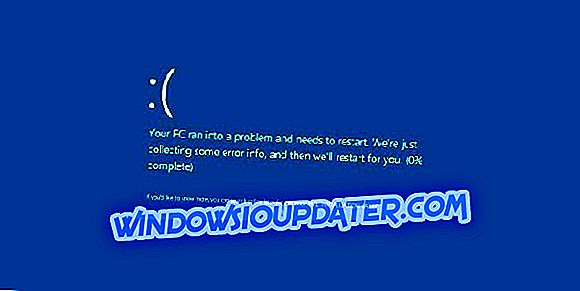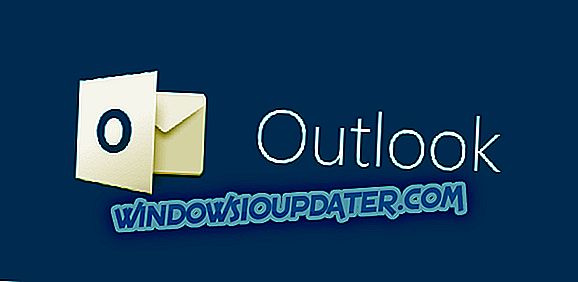4 penyelesaian untuk memperbaiki ralat Windows 10 0xc004f034
- Cipta fail pengaktifan BAT
- Klik butang Aktifkan berbilang kali
- Matikan antivirus, firewall dan VPN anda
- Gunakan arahan Run SLUI 4
Selepas naik taraf dari Windows 7 atau Windows 8.x, salinan Windows 10 anda harus diaktifkan dan asli. Tetapi, sesetengah pengguna melaporkan bahawa mereka menerima ralat pengaktifan 0xc004f034, jadi mereka tidak dapat mengaktifkan produk tersebut.
Saya menyediakan senarai penyelesaian yang mungkin untuk masalah ini, dan saya harap sekurang-kurangnya satu akan membantu anda mengaktifkan Windows 10.
Mengapa ralat Windows 10 0xc004f03 berlaku?

Kesilapan 0xc004f034 bukanlah sejenis ralat kritikal yang memberitahu anda bahawa anda tidak akan dapat memasang dan mengaktifkan Windows 10 sebelum ini. Hanya mesej Microsoft yang mengatakan bahawa pelayan Microsoft tidak dapat diakses pada masa ini.
Ini terutama berlaku dalam beberapa hari pertama ketersediaan sistem, kerana pelayan telah dilebih-lebihkan, disebabkan oleh banyak muat turun, namun akhirnya ia dapat terjadi.
Tetapi anda tidak perlu bimbang mengenainya, kerana masalah itu akan menyelesaikannya sendiri, anda hanya perlu menunggu sehingga pelayan tersedia lagi, dan anda tidak akan mempunyai masalah mengaktifkan sistem pengendalian anda.
Di pihak yang lain, jika anda tidak mahu menunggu, terdapat beberapa perkara yang boleh anda lakukan untuk memaksa pengaktifan Windows 10 sekarang.
Penyelesaian untuk membetulkan ralat 0xc004f034
Penyelesaian 1 - Buat fail pengaktifan BAT
Jadi penyelesaian pertama yang dapat menyelesaikan kesilapan 0xc004f034 adalah mencipta fail pengaktifan BAT di Notepad dan melaksanakannya untuk mengaktifkan Windows 10 anda. Inilah yang anda perlu lakukan:
- Log masuk ke Windows 10 dengan Akaun Microsoft anda yang mempunyai hak pentadbiran
- Klik kanan pada desktop, buat fail .txt dan namakannya ActivateWindows10.txt
- Buka fail dan hantar perkara berikut ke dalam Notepad:
- @echo off
: gelung
cscript / nologo slmgr.vbs / ato
jika errorlevel 0 goto end
gelung goto
: akhir
echo Activation berjaya. Tekan sebarang kekunci untuk menutup tetingkap ini.
jeda> nul
keluar
- @echo off
- Simpan fail dalam format BAT seperti Windows10Activation.BAT
- Sekarang klik pada fail untuk menjalankan skrip
- Semak sama ada Windows 10 anda diaktifkan sekarang.
Penyelesaian 2 - Klik butang Aktifkan beberapa kali
Sekiranya penyelesaian BAT tidak berfungsi, anda boleh cuba yang berikut: Pergi ke Tetapan> Kemas kini & Keselamatan> Pengaktifan, kemudian klik pada butang Pengaktifan secara berulang.
Saya tahu ini tidak masuk akal, itulah yang saya fikirkan, dan saya menghabiskan banyak masa memikirkan jika saya harus memasukkan ini sebagai penyelesaian sebenar.
Tetapi, ramai orang sebenarnya melaporkan bahawa ini bekerja untuk mereka, dan bahawa mereka dapat mengaktifkan Windows 10 selepas beratus-ratus klik pada butang Pengaktifan. Oleh itu, ia mestilah sejenis bug dalam sistem, dan Microsoft mungkin akan menyelesaikannya pada masa akan datang.
Penyelesaian 3 - Lumpuhkan antivirus, firewall dan VPN anda
Sekiranya anda menggunakan salah satu alatan atau kesemuanya, buat sementara waktu menyahdayakannya semasa mengemas kini sistem pengendalian anda. Pastikan mereka dimatikan semasa fasa pengaktifan juga.
Penyelesaian 4 - Gunakan arahan Run SLUI 4
- Buka tetingkap Run baru dan ketik SLUI 4 > tekan Enter .
- Kesalahan pengaktifan Windows 10 baru akan muncul di skrin. Cuma pilih negara anda dan tekan Next.
- Ikuti arahan di skrin dan panggil salah satu nombor yang tersedia untuk menghubungi Sokongan Microsoft.
Penyelesaian ini amat berguna jika masalah pengaktifan anda dipicu oleh tetapan PC yang salah, isu perkakasan dan masalah lain pada akhirnya.
Itulah, saya harap anda dapat mengaktifkan Windows 10 selepas menjalankan beberapa perbaikan ini. Seperti yang saya katakan, mungkin anda tidak perlu berbuat apa-apa, kerana proses pengaktifan akan tersedia sebaik sahaja pelayan Microsoft boleh diakses lagi.
Tetapi jika anda masih tidak dapat mengaktifkan Windows 10 anda, beritahu kami di bahagian komenbelow. Kami akan cuba mencari penyelesaian lain untuk anda.
Selain itu, jika anda mempunyai isu berkaitan Windows 10 yang lain, anda boleh menyemak penyelesaian dalam bahagian Windows 10 Fix kami.
POS YANG BERKAITAN UNTUK MEMERIKSA:
- Betulkan: Ralat Pengaktifan Windows 0xc004f050
- Betulkan: Kod Ralat: 0x004F074 Mencegah Windows Dari Pengaktifan
- Kami Jawab: Bolehkah Saya Bersihkan Kembali Memasang Windows 10 Selepas Peningkatan?
Nota Editor: Jawatan ini pada asalnya diterbitkan pada bulan Ogos 2015 dan telah dikemas kini untuk kesegaran, dan ketepatannya.